Date: กุมภาพันธ์ 2, 2018
แต่ก่อนอื่นคุณรู้หรือไม่ว่า Windows Server Failover Cluster ดีหรือไม่?
ดังนั้นคุณเพียงดาวน์โหลดบิตสำหรับ Windows Server 8 Beta และคุณต้องการทดลองใช้คุณลักษณะใหม่ ๆ ที่น่าตื่นเต้น คุณลักษณะหลายอย่างเช่น Windows Storage Spaces, เซิร์ฟเวอร์ล้มเหลวที่ใช้งานได้อย่างต่อเนื่องและความพร้อมใช้งานของ Hyper-V จะทำให้คุณต้องคุ้นเคยกับ Windows Server Failover Cluster
Windows iSCSI Target Software เป็นตัวเลือกที่ยอดเยี่ยมในการจัดหาพื้นที่เก็บข้อมูลสำหรับ Failover Clustering และ Spaces ในสภาพแวดล้อมของแล็บเพื่อเล่นกับคุณสมบัติใหม่เหล่านี้ โดยเฉพาะอย่างยิ่งเนื่องจากสิ่งต่างๆเช่นพื้นที่เก็บข้อมูลอาจต้องการให้คุณเข้าถึงพื้นที่เก็บข้อมูลเพิ่มเติมเพื่อจำลอง JBODS
บทความทีละขั้นตอนนี้อนุมานว่าคุณมีเซิร์ฟเวอร์ Windows Server 8 สามเครื่องทำงานอยู่ในสภาวะแวดล้อมโดเมน สภาพแวดล้อมในห้องปฏิบัติการของฉันประกอบด้วยสิ่งต่อไปนี้:
ฮาร์ดแวร์
เซิร์ฟเวอร์สามเครื่องของฉันคือเครื่องเสมือนทั้งหมดที่ทำงานบน VMware Workstation 8 อยู่ด้านบนแล็ปท็อป Windows 7 ของฉันด้วย 16 GB RAM ดูบทความของฉันเกี่ยวกับวิธีติดตั้ง Windows Server 8 บน VMware Workstation 8
ชื่อเซิร์ฟเวอร์และบทบาท
PRIMARY.win8.local – โหนดคลัสเตอร์ของฉัน 1
SECONDARY.win8.local – โหนดคลัสเตอร์ของฉัน 2
WIN-EHVIK0RFBIU.win8.local – ตัวควบคุมโดเมนของฉัน (เดาที่ลืมเปลี่ยนชื่อ DC ก่อนที่ฉันจะเลื่อนไปเป็น Domain ControllerJ)
เครือข่าย
192.168.37.X/24 – เครือข่ายสาธารณะของฉันยังใช้เพื่อขนส่ง iSCSI
10.X.X.X / 8- เป็นเครือข่ายส่วนตัวที่กำหนดระหว่าง PRIMARY และ SECONDARY สำหรับการสื่อสารแบบคลัสเตอร์
บทความนี้จะนำคุณสู่ทีละขั้นตอนเกี่ยวกับวิธีดำเนินการต่อไปนี้:
- ติดตั้ง ISCSI ROLLING TARGET บน DOMAIN CONTROLLER ของคุณ
- กำหนดค่าเป้าหมาย iSCSI
- เชื่อมต่อกับ iSCSI Target โดยใช้ iSCSI Initiator
- จัดรูปแบบ iSCSI Target
- เชื่อมต่อกับเป้าหมาย iSCSI ที่ใช้ร่วมกันจาก SECONDARY Server
- กำหนดค่า Clustering ล้มเหลวของ Windows Server 8
บทความประกอบด้วยภาพหน้าจอส่วนใหญ่ แต่ฉันยังเพิ่มบันทึกที่จำเป็น
ติดตั้ง ISCSI ROLLING TARGET บน DOMAIN CONTROLLER ของคุณ
คลิกที่เพิ่มบทบาทและคุณสมบัติเพื่อติดตั้งบทบาทเป้าหมาย iSCSI

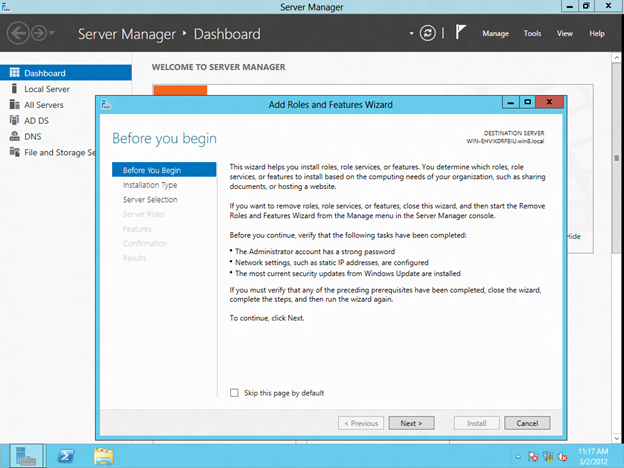
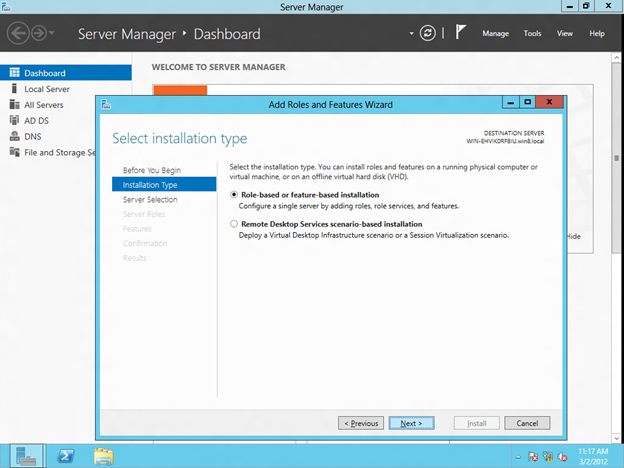

คุณจะพบว่าบทบาทเป้าหมายของ iSCSI เป็นคุณลักษณะที่พบใต้ File And Storage Servers / File Services เพียงเลือก iSCSI Target Server แล้วคลิก Next เพื่อเริ่มการติดตั้งบทบาทเซิร์ฟเวอร์เป้าหมายของ iSCSI
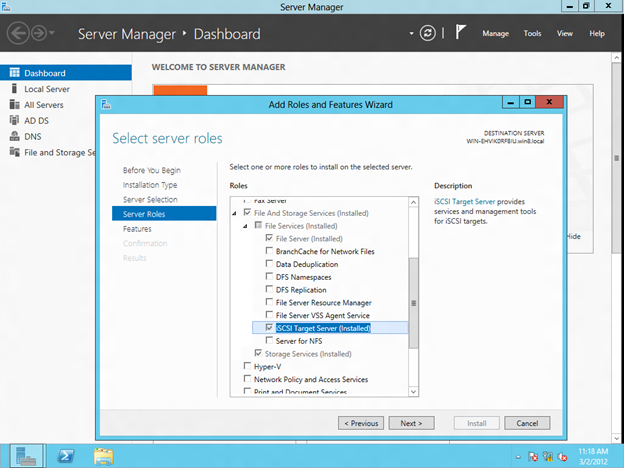
กำหนดเป้าหมาย ISCSI
ซอฟต์แวร์เป้าหมาย iSCSI ได้รับการจัดการภายใต้ File and Storage Services ในแดชบอร์ดของ Manager Server ให้คลิกที่นี่เพื่อดำเนินการต่อ
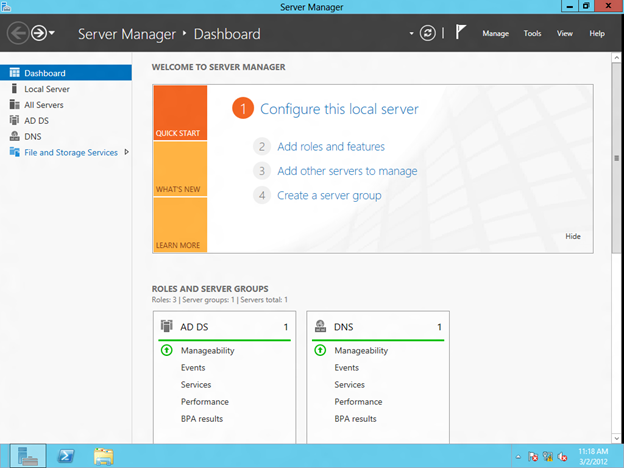
ขั้นตอนแรกในการสร้าง iSCSI target คือการสร้าง iSCSI Virtual Disk คลิกที่ Launch the New Virtual Disk เพื่อสร้างดิสก์เสมือน






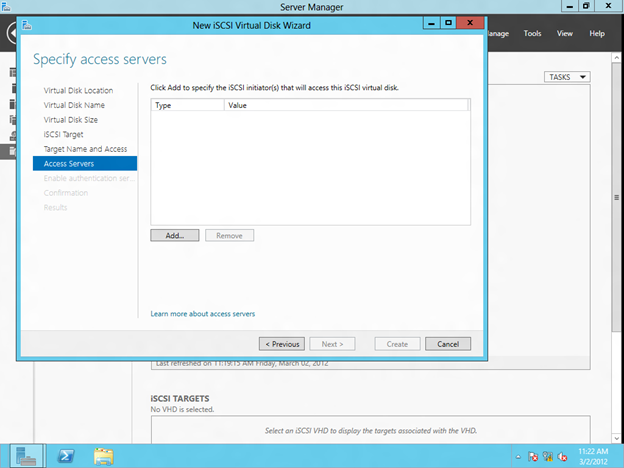

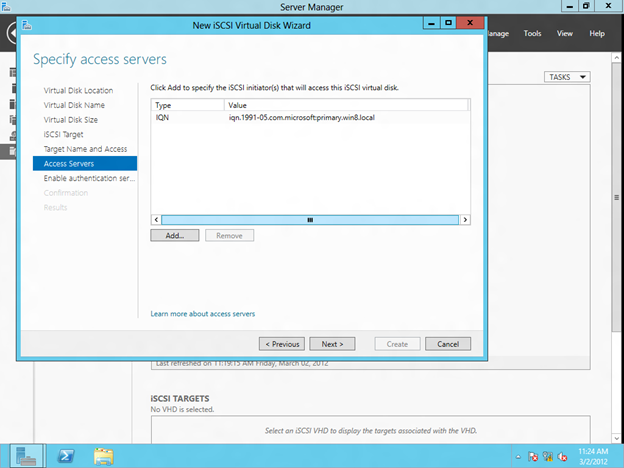

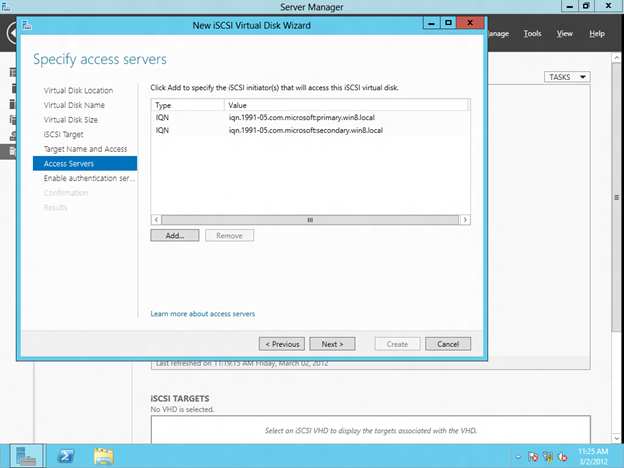

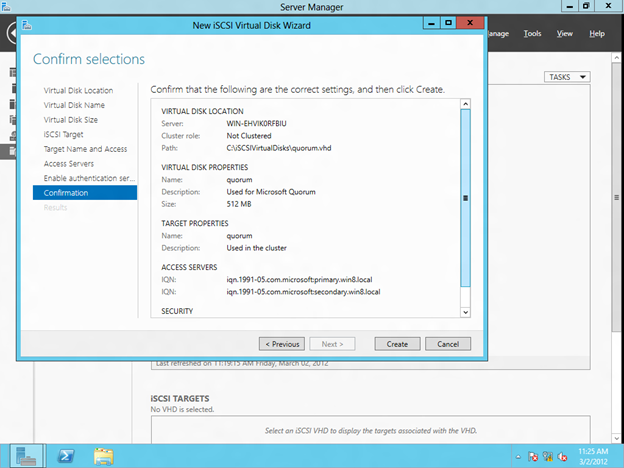

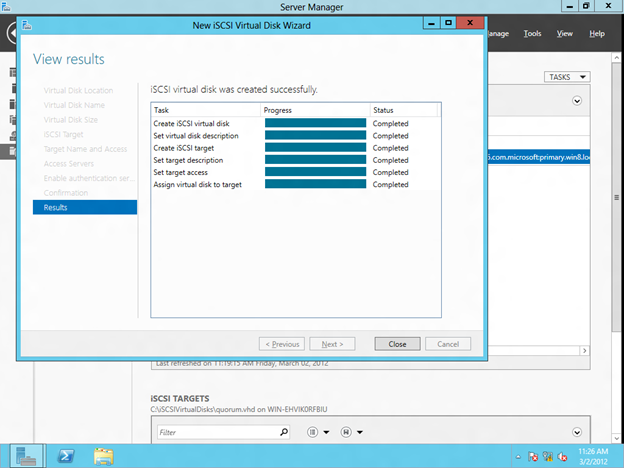
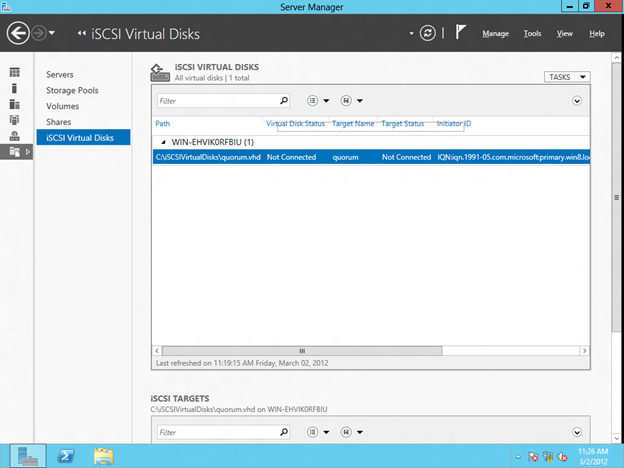

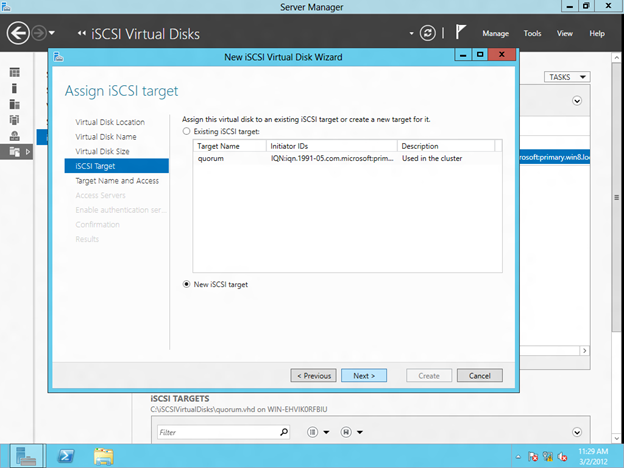

เชื่อมต่อกับเป้าหมาย ISCSI โดยใช้ INITIATOR ISCSI

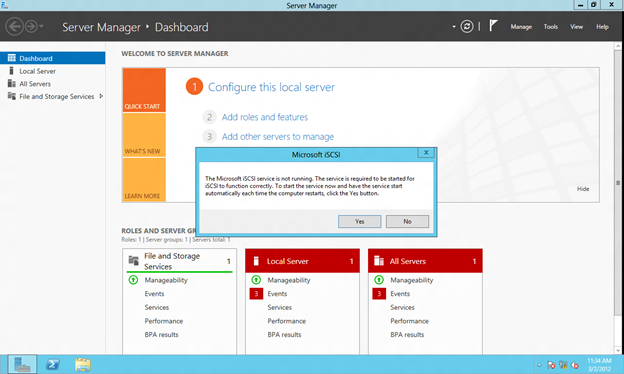
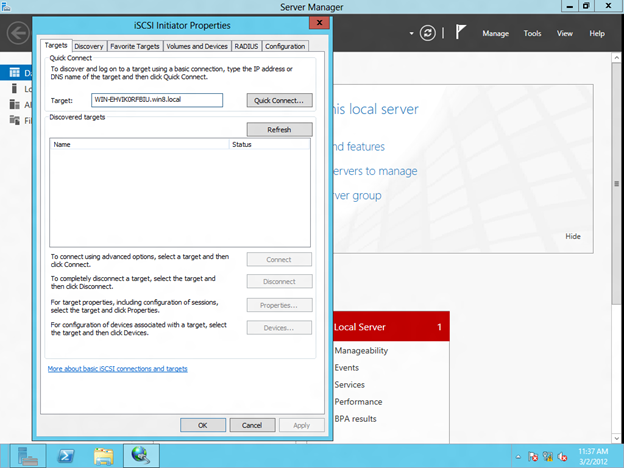



กำหนดเป้าหมายของ ISCSI



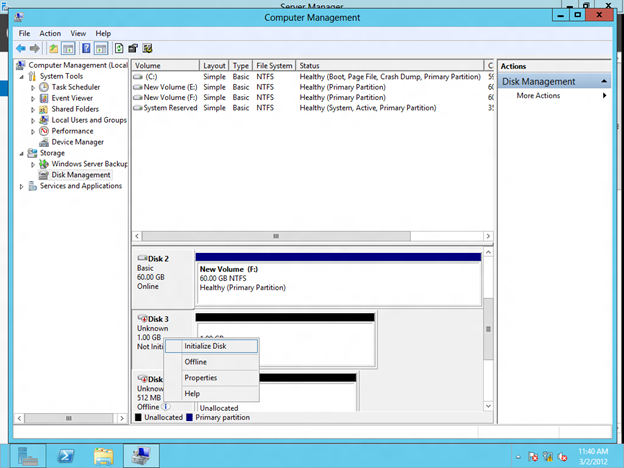







เชื่อมต่อกับเป้าหมายที่ได้รับการแบ่งแยกจาก ISCSI SERVER SECURARY SERVER

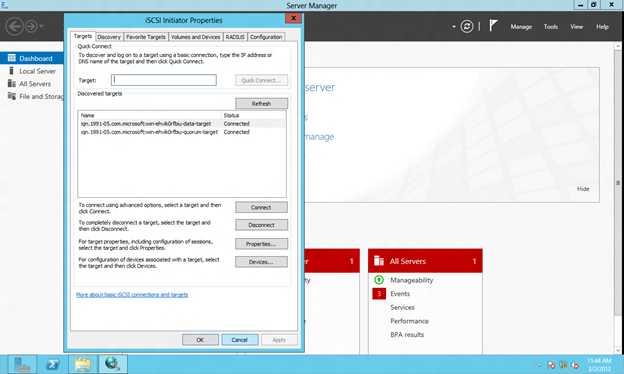

กำหนดค่าเซิร์ฟเวอร์ WINDOWS 8 FAILOVER CLUSTERING

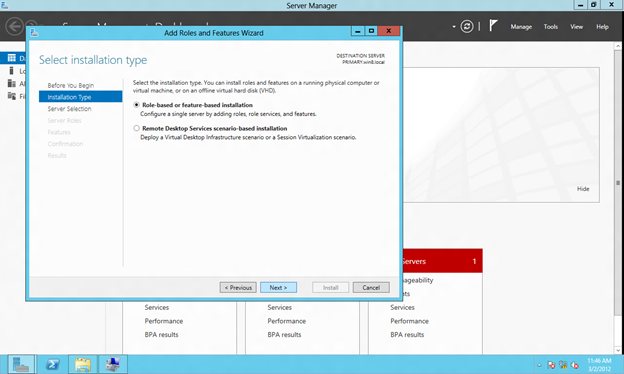


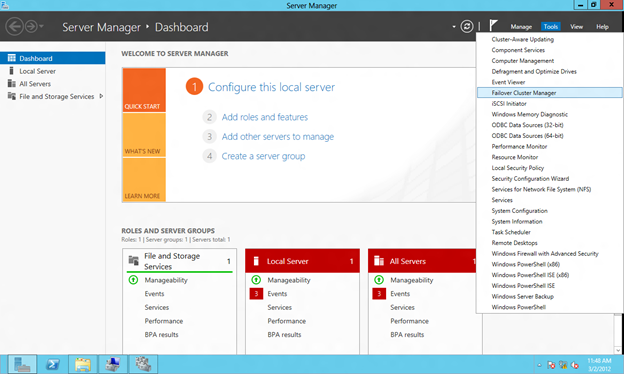
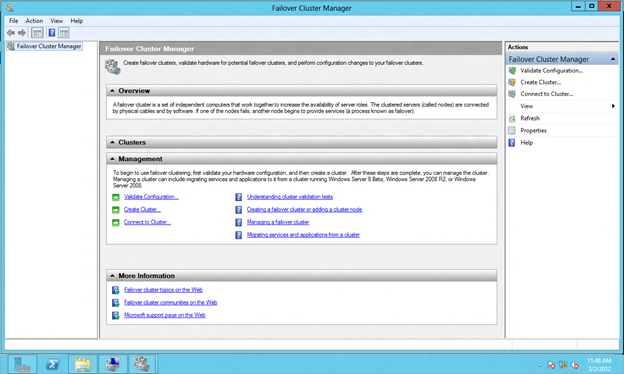
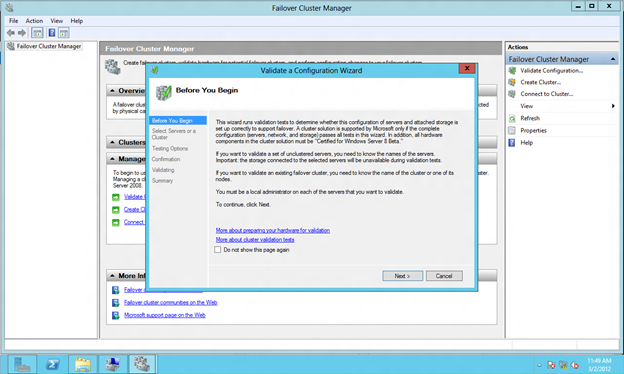



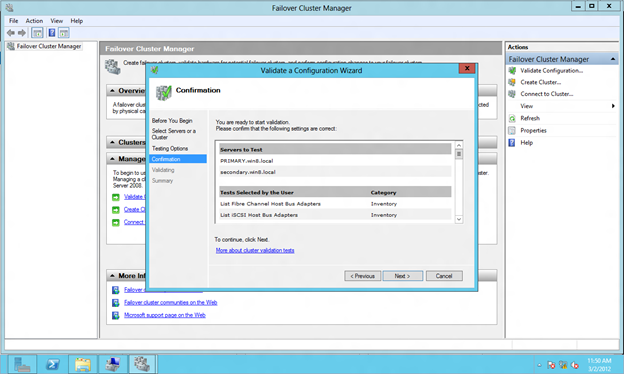

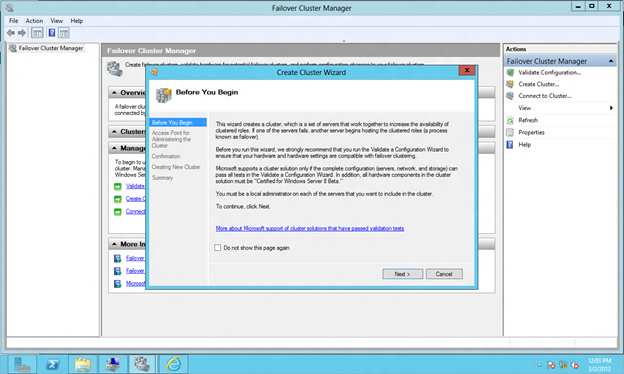


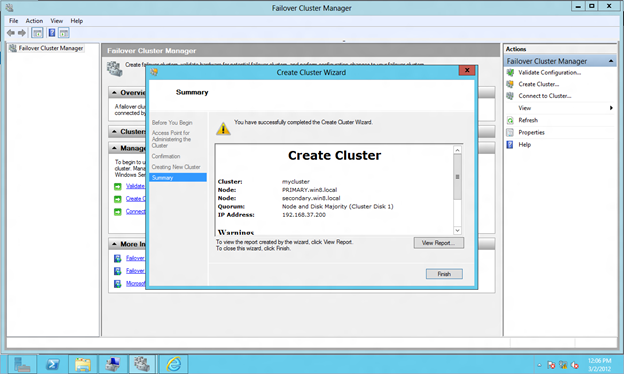
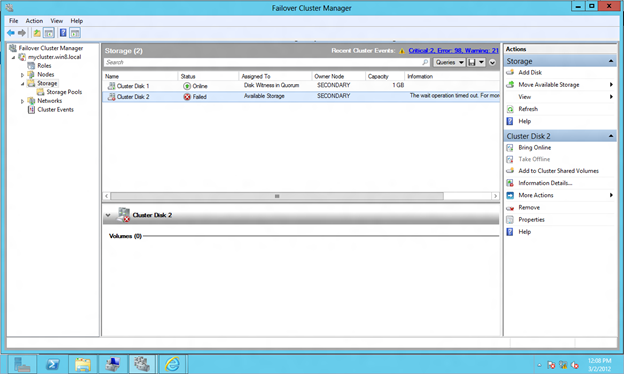

ทำซ้ำโดยได้รับอนุญาตจาก https://clusteringformeremortals.com/2012/03/05/step-by-step-configuring-windows-server-8-beta-iscsi-target-software-for-use-in-a-cluster/ #Install iSCSI Target Role บน Domain Controller ของคุณ